笔记本电脑卡屏不动了
原因剖析与解决方法

常见原因分析
(一)软件方面
| 原因 | 详细说明 |
|---|---|
| 程序未响应 | 同时运行多个大型软件或程序出现冲突,导致某个程序卡死,进而影响整个系统,例如同时打开多个办公软件编辑大型文档、运行视频剪辑软件并后台下载文件等,电脑资源被过度占用,可能出现卡屏。 |
| 系统故障 | 操作系统文件损坏、丢失或出现错误,可能由于不正常关机(如突然断电)、病毒攻击、软件安装卸载不当等原因引起,系统关键文件受损,可能导致电脑在启动或运行过程中卡屏。 |
| 驱动问题 | 显卡、声卡、网卡等硬件驱动不兼容或损坏,会使硬件无法正常工作,引发卡屏现象,比如在电脑升级后,原有驱动未及时更新,新系统与旧驱动不匹配。 |
(二)硬件方面
| 原因 | 详细说明 |
|---|---|
| 内存不足 | 运行的程序过多或单个程序占用内存过大,超出电脑内存承载能力,例如运行大型游戏时,如果电脑内存较小,就容易出现卡屏甚至死机。 |
| 硬盘故障 | 硬盘出现坏道、老化或存储空间已满,数据读写速度变慢甚至无法正常读写,会导致系统卡顿,长期频繁读写硬盘、突然断电等情况可能损伤硬盘。 |
| 散热不良 | 电脑使用时间过长,散热风扇故障、散热孔堵塞,导致CPU、显卡等硬件温度过高,为保护硬件,电脑会自动降频,出现卡屏,比如在炎热环境下长时间使用电脑玩游戏。 |
解决方法
(一)软件问题解决
- 强制关闭程序
- 按下
Ctrl + Shift + Esc组合键,打开任务管理器,在“进程”选项卡中,找到未响应的程序,选中后点击“结束任务”,如果任务管理器也卡住,可尝试按Ctrl + Alt + Delete组合键,选择“启动任务管理器”,重复上述操作。
- 按下
- 重启电脑
这是最简单的解决方法之一,通过重启,可以关闭所有正在运行的程序,重新加载系统和驱动程序,有可能解决卡屏问题。
- 系统修复
如果怀疑是系统故障,可以使用系统自带的修复工具,在Windows系统中,可插入安装介质(如U盘启动盘),从安装界面选择“修复计算机”,进入恢复环境后,选择“启动修复”“系统还原”等选项,不过系统还原会丢失近期安装的软件和更新,需谨慎操作。
- 更新驱动程序
右键点击“此电脑”,选择“管理”,在打开的计算机管理窗口中,点击“设备管理器”,找到显卡、声卡等设备,右键点击选择“更新驱动程序”,按照提示完成操作,也可以到设备制造商官网下载对应型号的最新驱动程序进行安装。

(二)硬件问题解决
- 清理内存
关闭不必要的程序和后台进程,在任务管理器的“进程”选项卡中,根据内存占用情况,结束一些占用内存较大但非必要的程序,还可以使用一些系统优化软件,如360安全卫士的“电脑加速”功能,一键清理内存。
- 检查硬盘
使用硬盘检测工具,如CrystalDiskInfo,查看硬盘健康状况,若发现坏道,可尝试使用硬盘修复工具进行修复,但修复前最好备份重要数据,如果硬盘老化或存储空间不足,考虑更换新的硬盘。
- 改善散热
清理电脑内部的灰尘,特别是散热器和风扇上的灰尘,可以使用压缩空气罐或软毛刷进行清理,检查散热风扇是否正常运转,若风扇故障,需及时更换,避免在高温环境下长时间使用电脑,可使用散热底座辅助散热。

相关问题与解答
问题1:笔记本电脑卡屏后,按键盘和触摸板都没反应,除了强制关机还有别的办法吗?
解答:如果键盘和触摸板没反应,可以尝试按下Ctrl + Alt + Delete组合键,看是否能调出任务管理器,然后在任务管理器中结束未响应的程序,如果任务管理器也打不开,可尝试长按电源键5 10秒,强制关机,部分笔记本电脑有专门的复位孔,可用针等细物戳一下复位孔,重置电脑。
问题2:如何预防笔记本电脑卡屏? 解答:避免同时运行过多程序,定期清理电脑垃圾和缓存,使用杀毒软件查杀病毒,保持系统和驱动程序的更新,合理管理硬盘空间,不要将硬盘塞得太满,注意电脑的散热,定期清理灰尘,避免在高温、潮湿环境中使用电脑,安装软件时选择正规渠道,避免安装恶意软件
版权声明:本文由环云手机汇 - 聚焦全球新机与行业动态!发布,如需转载请注明出处。


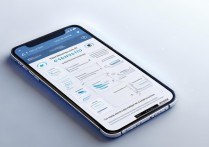
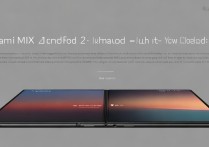

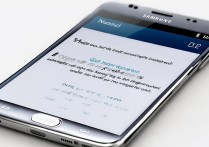
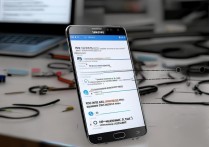





 冀ICP备2021017634号-5
冀ICP备2021017634号-5
 冀公网安备13062802000102号
冀公网安备13062802000102号